在多数情况下为了企业内部重要资料的安全,都会对其进行加密处理,那么电脑文件加密怎么设置呢?下面小编从两方面跟大家介绍下具体设置的方法。
一、压缩加密。
1、其实在windows操作系统本身并没有直接对文件进行加密的设置,但是可以通过压缩之后进行加密的方法来设置。
2、找到任意需要加密的文件,在其上方点击右键,在弹出的对话框中点击添加到压缩文件。
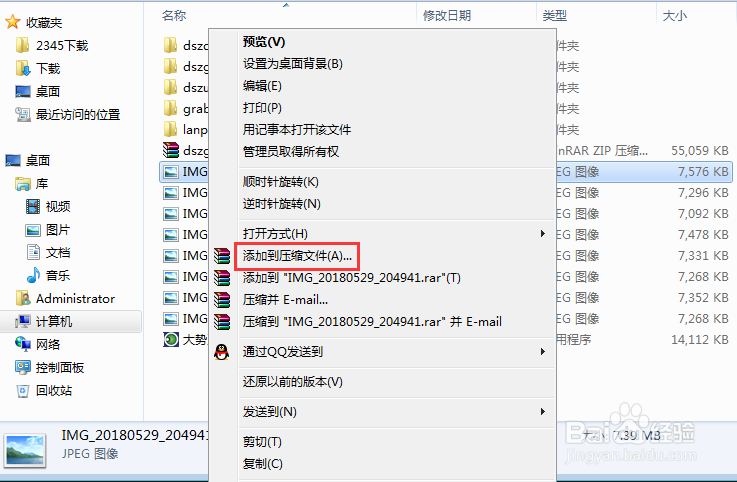
3、在打开的压缩文件名和参数窗口下方找到并点击设置密码。

4、在打开的输入密码窗口中根据需要输入压缩文件的密码,然后依次点击确定完成。

5、双击打开刚刚压缩的文件,然后在打开的窗口中再次双击压缩的文件,这时就会提示需要密码才可以进行访问,文件加密成功。

二、通过文件加密软件设置。
1、上述方法对于少量文件加密是可行的,但是其加密安全性不高,现在很多破解类的软件均可破解这类加密,因此如果你的企业内部文件加密要求较高建议使用文件加密系统进行加密。
2、百度大势至电脑文件加密软件,找到其官网进行下载,下载完成后双击进行解压,然后在解压文件中找到安装文件大势至电脑文件加密软件V2.0-试用版.exe,双击开始安装,具体安装方法就不详细说明了,很简单,根据提示操作即可。

3、依次点击开始—所有程序—大势至电脑文件加密系统—大势至电脑文件加密系统快捷方式。

4、在弹出的登录框中根据提示信息输入初始密码,然后点击登录。

5、在主界面左上方找到并点击文件加密,在弹出的对话框中找到需要加密的文件并选中,然后点击打开。

6、在弹出的对话框中勾选普通加密,然后输入加密的密码,最后点击加密即可(这里普通加密主要是对本地磁盘的文件进行加密,移动加密主要对需要在其他电脑打开的文件进行加密,高级加密主要是设置访问权限)。

7、这时候我们尝试打开刚刚加密的文件试试,是不是需要密码?
